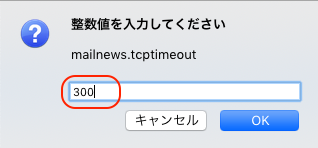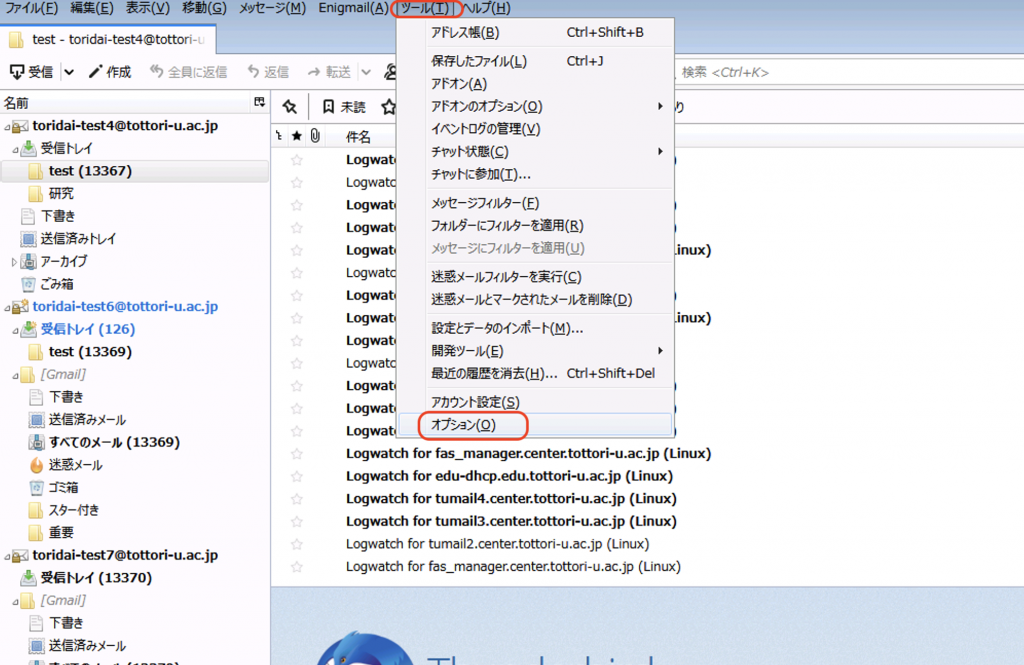設定手順
Windows版 Thunderbirdの場合(確認時のバージョン 60.8.0)
2.「詳細」->「一般」->「設定エディタ」を選択してください。
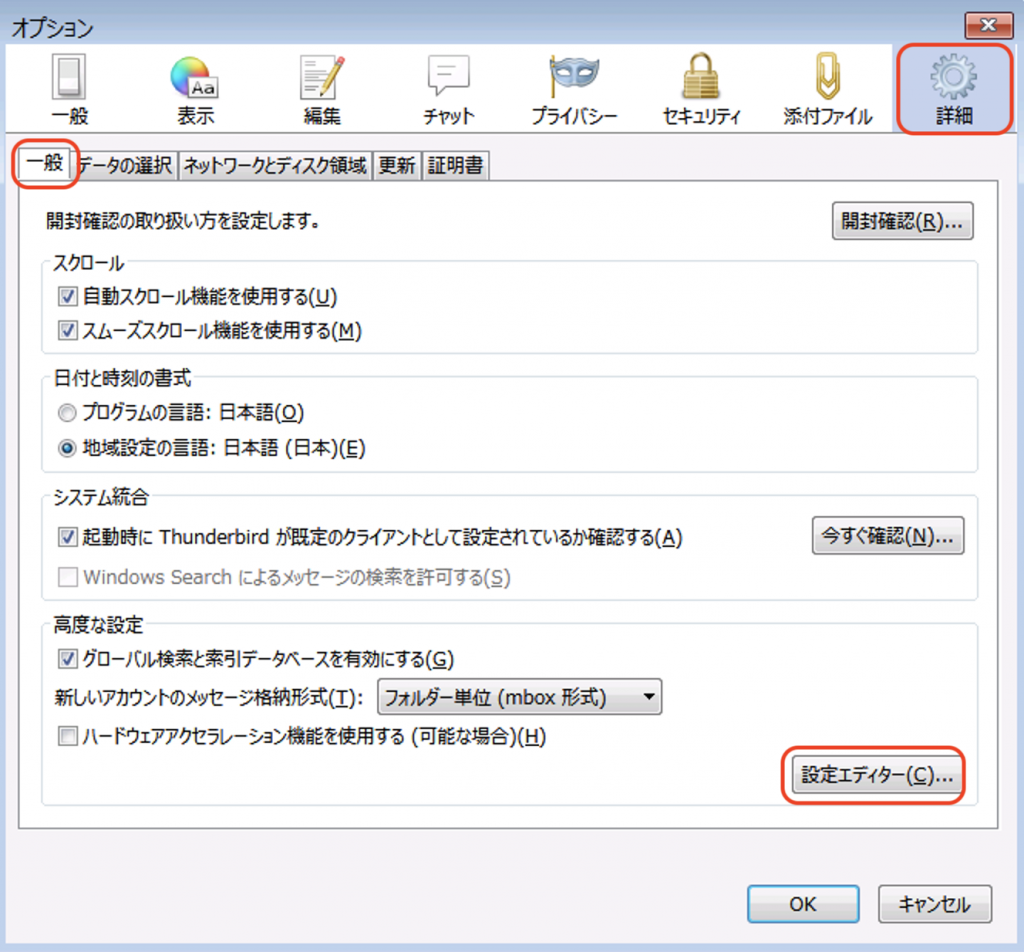
3.下記のような警告メッセージが出る場合がありますが、「危険性を承知の上で使用する」をクリックして続行する。
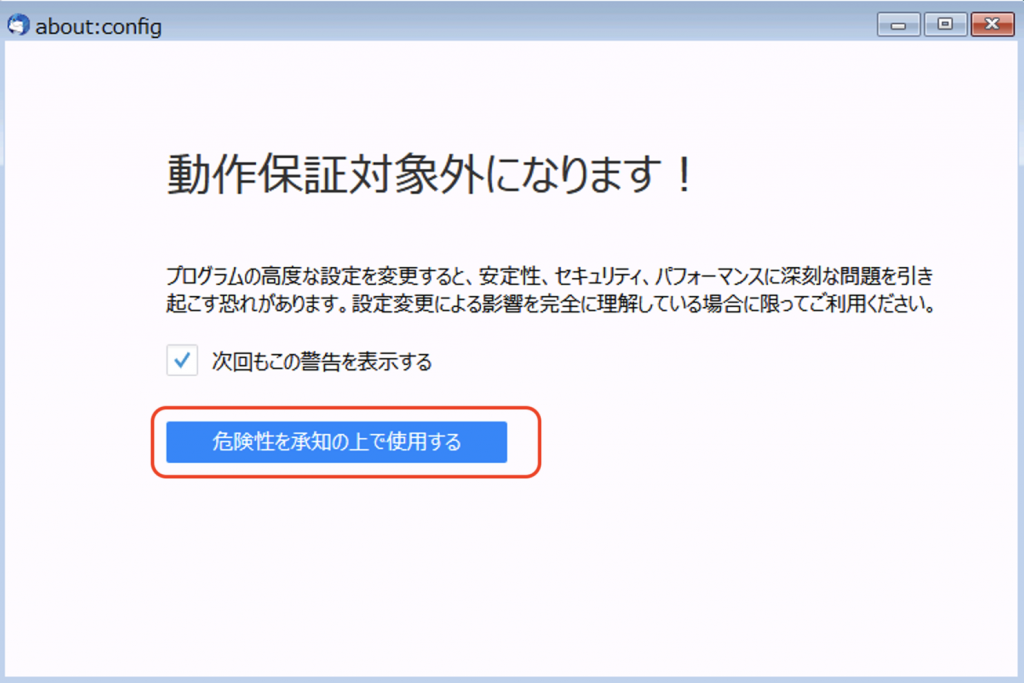
4.検索欄に「mailnews.tcptimeout」と記載し、表示された「mailnews.tcptimeout」をダブルクリックする。
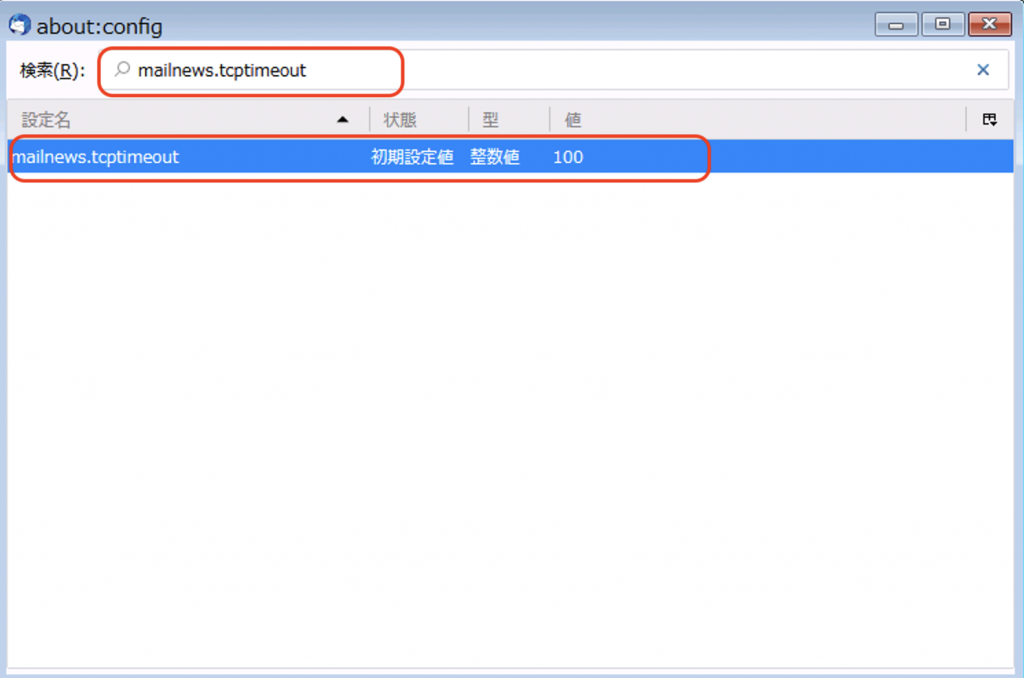
5.タイムアウト時間の設定をしてください。(ここでは300としていますが、必要に応じて延ばしてください。300は5分となります。)
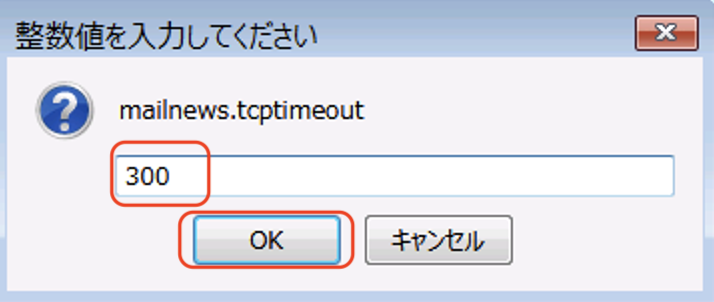
6.値が変更されたものになっていれば、設定終了です。閉じてメール受信を行ってください。

Mac版 Thunderbirdの場合(確認時のバージョン 60.8.0)
1.「Thunderbird」->「環境設定」を選択してください。
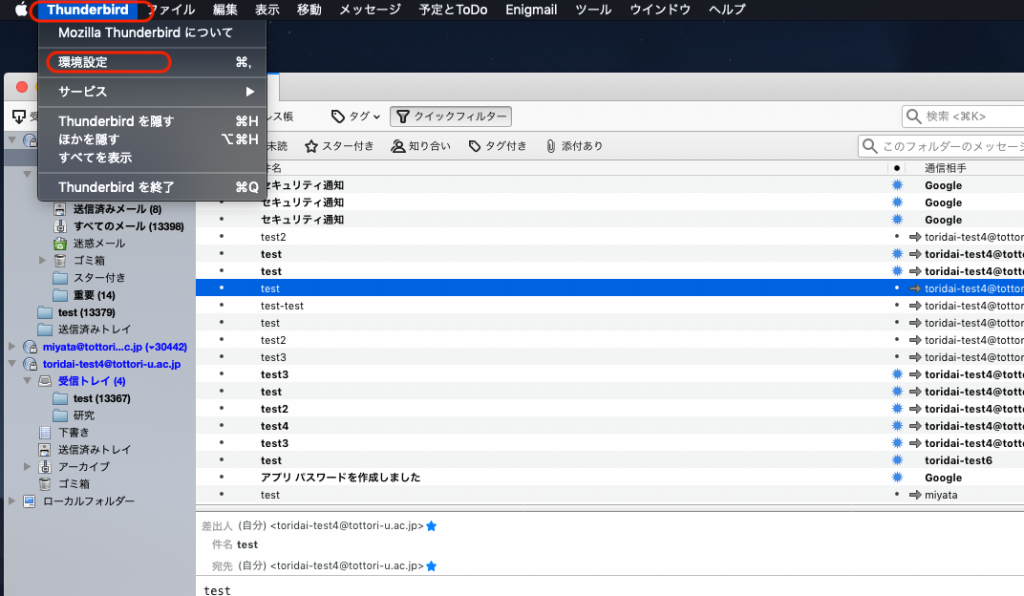
2.「詳細」->「一般」->「設定エディタ」を選択してください。
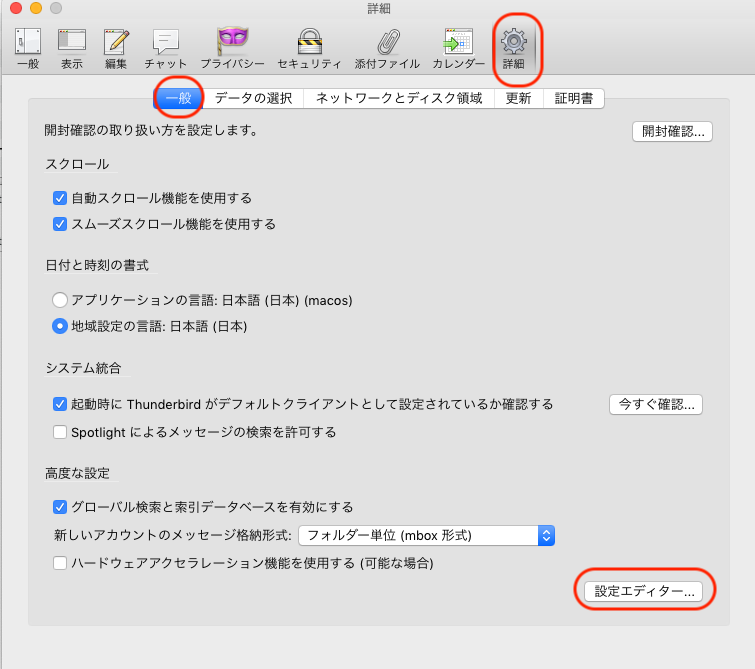
3.下記のような警告メッセージが出る場合がありますが、「危険性を承知の上で使用する」をクリックして続行する。
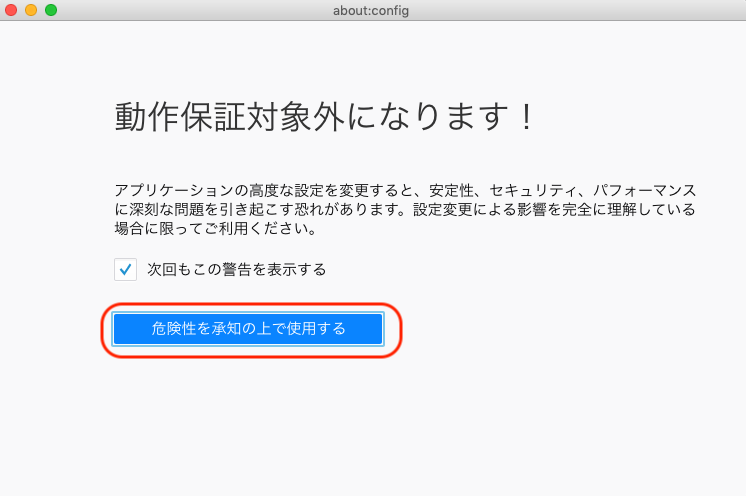
4.検索欄に「mailnews.tcptimeout」と記載し、表示された「mailnews.tcptimeout」をダブルクリックする。
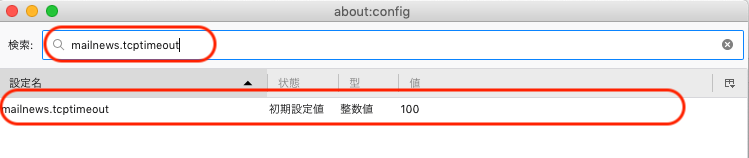
5.タイムアウト時間の設定をしてください。(ここでは300としていますが、必要に応じて延ばしてください。300は5分となります。)